Kuinka muuttaa oletuszoomaustasoa PowerPointissa
Microsoft PowerPointissa(Microsoft PowerPoint) on kaksi tapaa käyttää zoomaustasoa(zoom level) ; voit asettaa tietyn zoomaustason käyttämällä zoomausvalintaikkunaa ja zoomausliukusäädintä. Zoomaa(Zoom) käytetään, kun käyttäjä haluaa zoomata diaan, jolloin dia näyttää suuremmalta, ja loitonnettaessa dia näyttää pienemmältä.
Muuta oletuszoomaustasoa (Zoom)PowerPointissa(PowerPoint) _
Tässä opetusohjelmassa selitämme, miten:
- Tietyn zoomin asettaminen.
- Kuinka säätää zoomaustasoa.
- Kuinka saada nykyinen dia sopimaan diaruutuun.
Zoomaustaso(Zoom Level) toimii suurennuksena, joka mahdollistaa diojen lähentämisen ja loitonnan.
1] Tietyn zoomauksen asettaminen
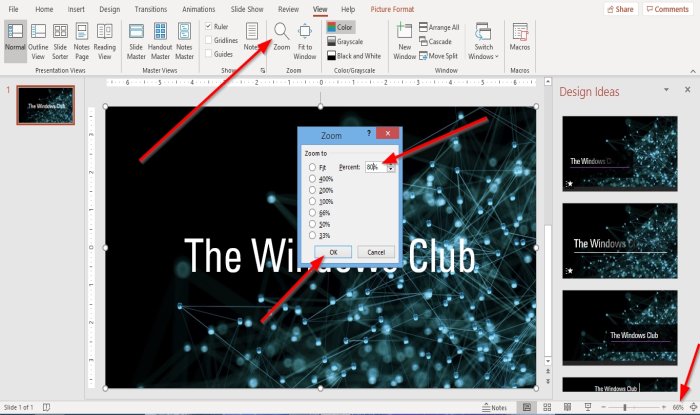
Napsauta Zoomaus(Zoom) - ryhmän Näytä(View) - välilehden Zoomaa(Zoom ) - painiketta.
Näkyviin tulee Zoomaa(Zoom) - valintaikkuna.
Kirjoita Zoomaus(Zoom ) - valintaikkunassa haluamasi prosenttiosuus Prosenttiruutuun(Percent Box) tai napsauta mitä tahansa Esiasetuksista(Presets) .
Toinen tapa on napsauttaa Zoomaustaso(Zoom Level) - painiketta oikeanpuoleisessa tilapalkissa
2] Zoomaustason säätäminen

Napsauta tilapalkin Zoomaus - (Zoom in)liukusäätimen(Zoom Slider) vasemmassa ja oikeassa päässä olevaa Lähennä- tai Loitonna(Zoom out) - painiketta, kunnes saat haluamasi koon.
Vedä zoomausilmaisinta(Zoom Indicator) liukusäätimessä joko vasemmalle tai oikealle lähentääksesi(Zoom) tai loitontaaksesi(Zoom) , kunnes saat haluamasi koon.
3] Kuinka saada nykyinen dia sopimaan diaruutuun

Napsauta Zoomaus(Zoom) - ryhmän Näytä(View ) - välilehden Sovita ikkunaan(Fit to Window) -painiketta.
Sovita ikkunaan(Fit to window) -painike zoomaa esitystäsi niin, että dia täyttää ikkunan,
Jos zoomaat esityksen dian sataan70 prosenttiin, Sovita ikkunaan(Fit to Window) tuo dian alkuperäiseen kokoonsa.
Napsauta tilapalkin oikeassa reunassa Sovita dia nykyiseen (Fit Slide to Current) ikkunaan(Window) -painiketta; se tekee saman toiminnon kuin Sovita ikkunaan(Fit to window) -painike.
Lue(Read) : Elementtien, sisällön tai objektien linkittäminen PowerPoint-diaan(How to link Elements, Content or Objects to a PowerPoint slide) .
Toivon tämän auttavan; jos sinulla on kysyttävää, kommentoi alle.
Related posts
Kuvan sumentaminen PowerPointissa
Excel, Word tai PowerPoint eivät käynnistyneet viime kerralla
PowerPoint-esityksen linkittäminen toiseen
PowerPoint ei vastaa, kaatuu jatkuvasti, jäätyy tai roikkuu
Elementtien, sisällön tai objektien linkittäminen PowerPoint-diaan
Venn-kaavion luominen PowerPointissa
Objektien ryhmittely tai ryhmittelyn purkaminen PowerPoint Onlinessa ja Google Slidesissa
Kuinka sumentaa osa kuvasta PowerPointilla
Kuinka piilotan äänikuvakkeen PowerPointissa
Kuvatekstien lisääminen kuviin PowerPointissa
Kuinka pakata kaikki PowerPoint-esityksen kuvat
Huomiotekstin lisääminen PowerPoint Slide -sovellukseen
Kuinka luoda valokuva-albumi PowerPointissa
Lisää viimeaikaisten tiedostojen määrää Wordissa, Excelissä ja PowerPointissa
Liikkuvien krediittien lisääminen PowerPoint-esityksessä
Kuvan jakaminen osiin PowerPointissa
Leikepöydän tyhjentäminen Excelissä, Wordissa tai PowerPointissa
PowerPoint-tiedoston pakkaaminen Windows 11/10:ssä
Suunnitteluesiasetuksen tai teeman luominen PowerPointissa
Wordin, Excelin, PowerPointin, Outlookin käynnistäminen vikasietotilassa
